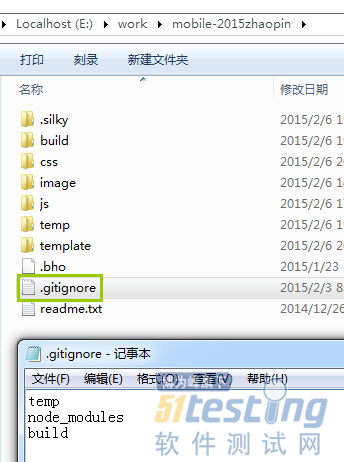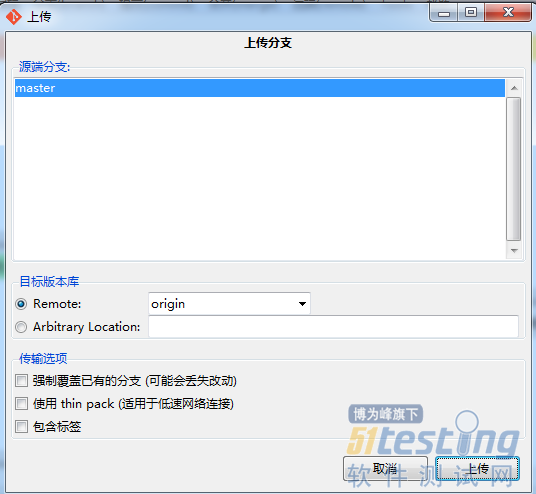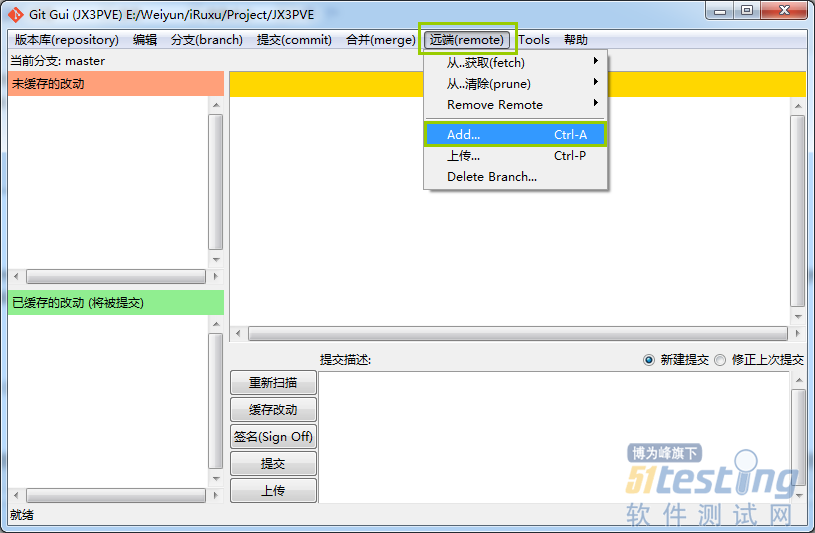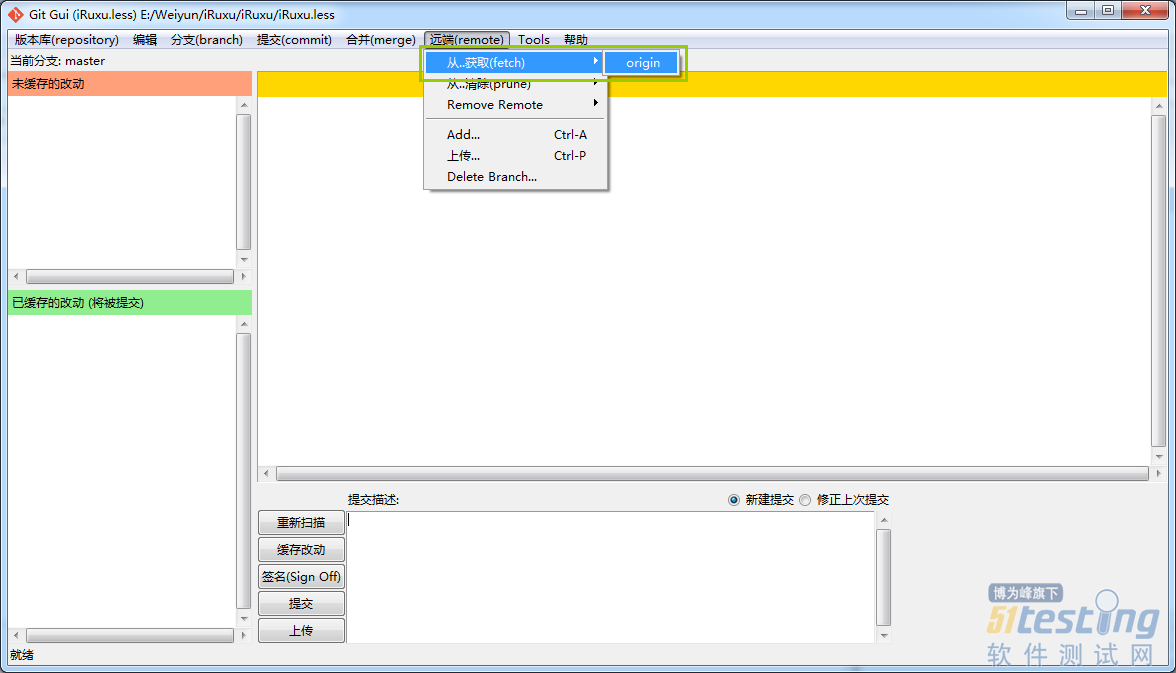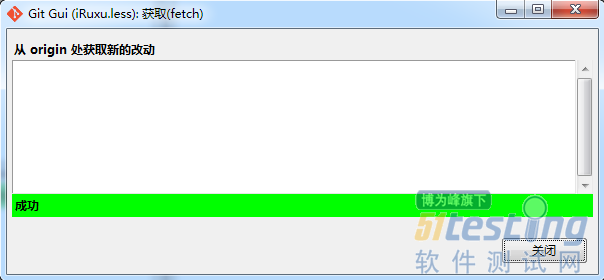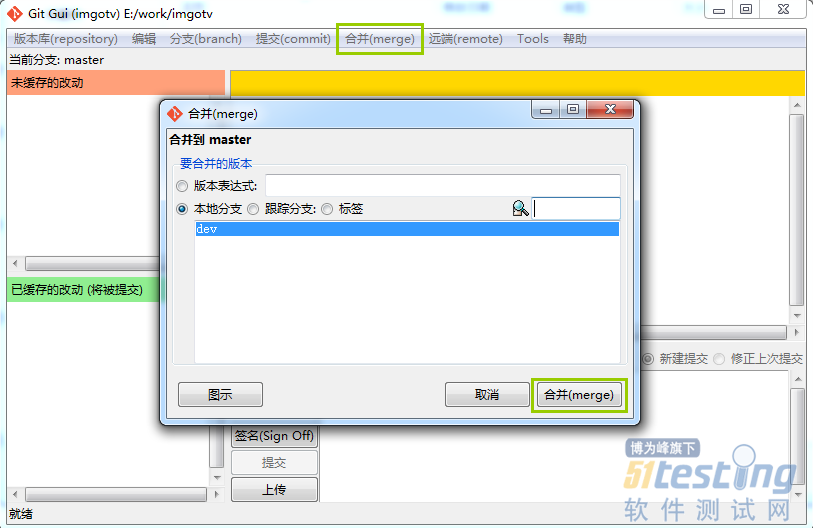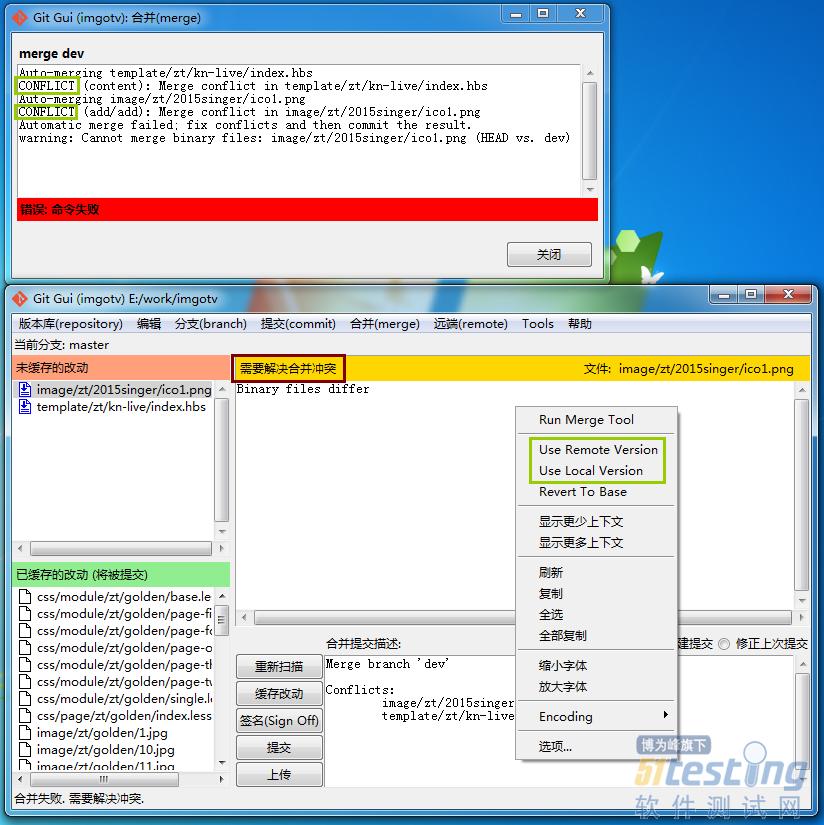忽略(.gitignore)
但实际上大部分我们的文件都是一起提交的,并不会逐一去甄选,又或者类似PSD这样的大源文件以及并不作为产品最终展示的过渡文件,我们可以统一放在临时文件夹中,并忽略此文件夹。
提交(Git commit)
提交则代表此前被添加ADD的文件已确认被提交到Git库了。需要注意的是,如果你改变代码的缩进(尽管没有修改内容),默认状态下会被识别为整个代码全部变更。提交的时候是要求必须要写备注的。
上传(Git push)
顾名思义,上传则是上至远端服务器了,小伙伴们可以看到咱们的渣渣代码了(好羞涩。
获取远程代码(Git remote/fetch)
比如你在公司做好的东东,今夜难眠十分亢奋,回家准备继续搬砖,那咱们就在家里的电脑上,同上进行好各种安装配置账号,先把公司做好的东东嫩下来(不过公司是内网不可以,但是假如是Github上是可以的)。
先来设置与远程地址的关联,Git remote:
填写SSH地址与项目名。下面有3个选项:
第一个:立刻获取最新改动(所以如果是本地克隆远程一个项目,也可以这样操作)。
第二个:本地新建的项目,初始化远程仓库并发布过去。
第三个:什么也不做。
在项目的进行过程中,获取仓库的最新改动Git fetch
选择从远程仓库哪个分支中获取更新,如果没有则只有主支。
提示成功则改动的已经被存放到临时区了,你一会还需要进行合并操作,如果没有任何改动,则列表中是空的,比如:
合并(Git merge)
请注意啦,不管你本地有没有代码,fetch之后呢,是都要merge的,也就是说,fetch下来后,大大的代码还在一个小黑屋里,我们需要把它装到自己兜里。
选择合并 - 本地合并,然后选择本地的分支(如果你没有创建分支,则只有1个主支master)
冲突处理(Conflict)
合并的过程中可能会出现一些红色的文件与一堆叹号,这时候慌慌张张的点啥它都不管用,不用担心,不是程序坏了,只是有冲突的文件,例如A童鞋写了width:1180px,你写了width:auto。那到底用你们谁的呢。
在GUI界面正文区,正文区右键可以选择,Use local version(使用本地版本)或Use remote version(使用远程版本),到底用你的还是小伙伴的?或者你也可以自己打开文件进行手动处理。
其他还有分支和一些高级功能,如果需要了解可以自己再摸索摸索,以上的操作已经可以满足简单的开发需求了。
总结
1.先进行安装,密钥添加,账号等一次性操作。
2.操作流程:
是不是觉得so easy了呢,赶紧have a try!
补充:
1.GUI界面中中文乱码问题:Git安装目录,etc/gitconfig,添加如下,中文正常显示
[gui] encoding = utf-8 |
2.GUI添加自定义命令
Tools - Add,名称填写菜单展示时的名称,Command填写命令,例如“git submodule foreach git pull origin master”更新公共库。勾选global为全局可用。
3.找不到文件BUG
这里补充一个问题,例如你新建了分支后,有可能出现新拉取的分支找不到的现象,请关闭GUI重新打开即可。
4.Windows下的多窗口命令行
下载powerCMD / cmder
添加环境变量;C:\Program Files\Git\cmd (改为你的实际路径)
上文内容不用于商业目的,如涉及知识产权问题,请权利人联系博为峰小编(021-64471599-8017),我们将立即处理。